
Die Kenntnis des Batteriezustands Ihres Geräts kann für die Messung der Batterielebensdauer und -lebensdauer von entscheidender Bedeutung sein. Wenn Sie ein Chromebook-Benutzer sind, verfügen Sie über einige nützliche Tools, um diese Informationen zu finden, insbesondere, wenn Sie sie im Laufe der Zeit verfolgen möchten.
Überprüfen Sie die Batteriestatistik mit Crosh
Wenn Sie nach einer einfachen Möglichkeit suchen, weitere Informationen zu Ihrem Akku zu erhalten, verwenden Sie die Chrome Shell - oder CROSH - ist der einfachste Weg, dies zu tun. Um ein Crosh-Fenster zu öffnen, drücken Sie einfach Strg + Alt + T auf Ihrer Tastatur, um ein Terminalfenster zu öffnen.

Geben Sie am Terminal den folgenden Befehl ein und drücken Sie die Eingabetaste:
Batterie_Test

Dieser Befehl zeigt Ihnen einige Statistiken. Zunächst sehen Sie den aktuellen Batteriezustand (Laden / Entladen) sowie den verbleibenden Prozentsatz der Batterielebensdauer. Außerdem wird der Zustand des Akkus als Prozentsatz angezeigt. Der Gesundheitszustand stellt den insgesamt nutzbaren Teil der gesamten Batterie dar und sollte sich im Laufe der Zeit nicht dramatisch ändern.
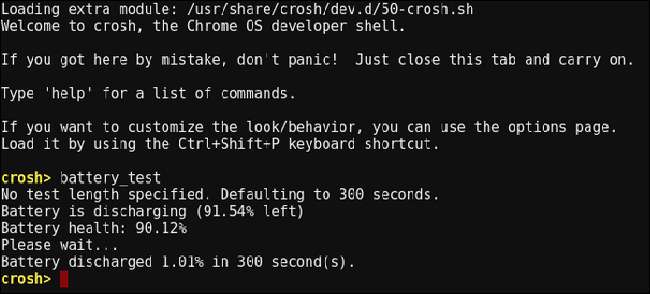
Der Befehl führt auch einen einfachen Entladungstest durch, bei dem der Batterieverbrauch über einen bestimmten Zeitraum aufgezeichnet wird. Der Standardwert beträgt 300 Sekunden. Sie können diese Zeit jedoch ändern, indem Sie einen Wert in Sekunden an das Ende des Befehls anhängen:
Batterie_Test 30
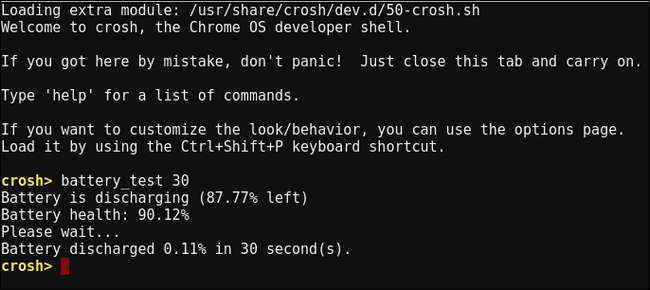
In unserem Beispiel dauert der Test 30 Sekunden anstatt 300 Sekunden. Obwohl Sie dies für jeden Wert tun können, ist es wahrscheinlich keine gute Idee, hier extrem viel Zeit zu verbringen - halten Sie sich an Minuten, nicht an Stunden. Denken Sie daran, dass der Wert eingegeben werden muss Sekunden wenn an den Befehl angehängt.
Nach Abschluss des Tests wird angezeigt, wie stark der Akku in der angegebenen Zeit entladen wurde. Auf diese Weise können Sie abschätzen, wie viel Akkulaufzeit Sie bei einer ähnlichen Arbeitsbelastung insgesamt erhalten.
Weitere Informationen zu erweiterten Akkus finden Sie im HIdden Power-Menü von Chrome OS
Wie so viele Dinge in Chrome OS sind viele der leistungsstärksten Tools hinter den Kulissen versteckt. Dies ist beim Power-Menü der Fall, das Ihnen die Batterieladung und den Verlust im Laufe der Zeit sowie den CPU-Status und die Leerlaufzeiten anzeigt. Um dorthin zu gelangen, öffnen Sie eine neue Registerkarte in Ihrem Browser und geben Sie die folgende Adresse in die Omnibox ein:
Chrom: // Leistung
Ein Barebone-Power-Menü zeigt Ihnen einige erweiterte Optionen. Klicken Sie auf die entsprechende Schaltfläche "Anzeigen", um sich die Optionen genauer anzusehen.

Durch Klicken auf die Schaltfläche "Anzeigen" neben dem Eintrag "Batterieladung" werden zwei Anzeigen angezeigt: "Prozentsatz der Batterieladung" und "Batterieladungsrate". Ersteres zeigt lediglich den prozentualen Abfall des Akkus (oder den Gewinn beim Laden) im Laufe der Zeit an, jedoch auf eine viel detailliertere Weise als in der Statusleiste - es verringert den Batterieverbrauch um jeweils 0,1%, so dass Sie kann Ja wirklich sehen, was los ist
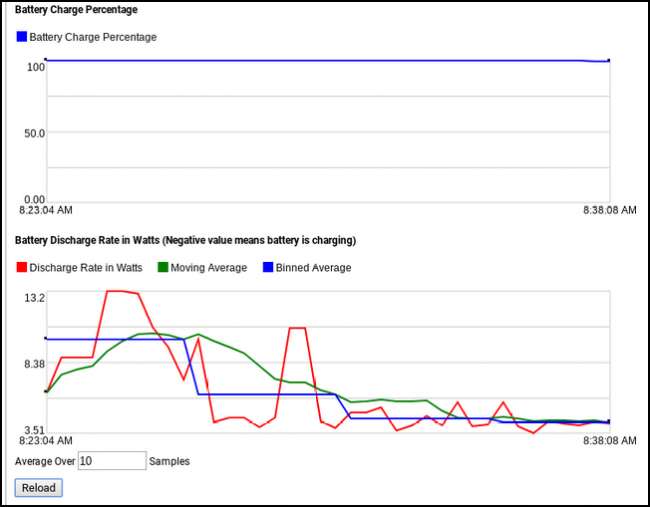
Die Anzeige „Batterieentladerate“ ist etwas schwieriger zu verstehen. Es ist ein Liniendiagramm, das drei verschiedene Werte anzeigt. Hier ist ein kurzer Überblick darüber, was jeder dieser Werte darstellt, ohne übermäßig technisch zu werden:
- Entladungsrate in Watt: Dies zeigt die Entladerate des Akkus in Bezug auf die Energieübertragung, nicht nur in Prozent.
- Gleitender Durchschnitt: Dies glättet im Wesentlichen die Batterieentladungsrate, indem Teilmengen von Daten verwendet und Durchschnittswerte basierend auf diesen größeren Datenabschnitten ermittelt werden.
- Binned Durchschnitt: Dies kombiniert Datencluster zu einem einzigen, größeren Datenabschnitt und verwendet dann den Durchschnitt als primären Wert.
Sie können auch die Anzahl der Stichproben angeben, in denen der Durchschnitt ermittelt werden soll, indem Sie das Feld „Durchschnitt über“ ganz unten verwenden. Geben Sie die Anzahl der Samples ein, die Sie verwenden möchten, und klicken Sie dann auf die Schaltfläche „Neu laden“. Wenn Sie damit spielen, erhalten Sie eine bessere Vorstellung davon, was jeder Wert auch bedeutet.
Zurück im Hauptmenü finden Sie auch das Menü "Idle State Data".

Leerlaufzustandsdaten zeigen nicht direkt die Batterieleistung an, sondern die Prozessorkerne und was jeder einzelne tut. Auf diese Weise können Sie sehen, was mit dem Prozessor los ist. Aber ich bin ehrlich zu Ihnen: Hier gibt es viele Daten und wahrscheinlich mehr, als Sie beachten möchten. Trotzdem kann es schön sein, einen Überblick darüber zu erhalten, was jeder Prozessorkern tut.
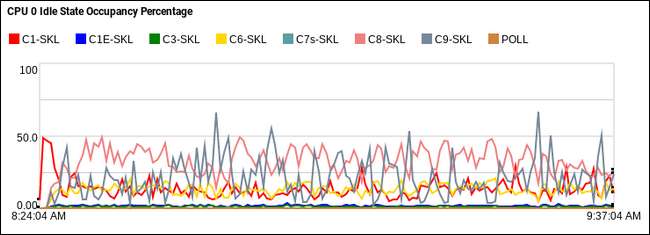
Schließlich gibt es noch die Anzeige "Frequenzstatusdaten", die ich während meiner Tests nicht ausführen konnte. Es stellt sich heraus, dass könnte ein Fehler im Zusammenhang mit Intel-Chips sein . Vielleicht wird es eines Tages behoben, aber da dieser Fehler seit Chrome 41 besteht, halte ich nicht den Atem an. Ich kann mir nicht vorstellen, dass es ganz oben auf der Prioritätenliste steht.
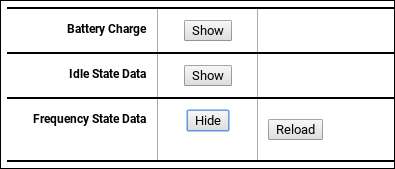
Es gibt zwar kein Tool, das Ihnen direkt alles sagt, was Sie über den Akku Ihres Geräts wissen möchten, aber diese Tools sind ein guter Anfang, um zu erfahren, was unter der Haube Ihres Chromebooks vor sich geht.







